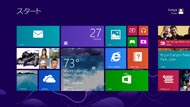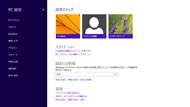「Windows 8.1 Preview」ファーストインプレッション──バックエンドでの細かい変更が目立つ:BUILD 2013(2/2 ページ)
日本語化と画面分割
BUILD 2013会場で配布されたSurface Proは英語版のWindows 8が導入されており、アップグレードに使用したUSBメモリ内のファイルも英語準拠のため、そのままでは日本語化できない。言語設定を変更し、別途言語パックの導入が必要になる。
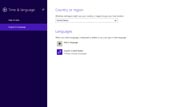
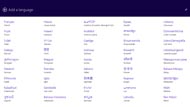 配布されたSurface Proの環境は英語バイナリのため、日本語化に際しては表示言語設定の変更ならびに言語パックの導入が必要。Surface RTは現時点では言語パックが提供されていないが、Surface Proは日本語の選択も可能だ
配布されたSurface Proの環境は英語バイナリのため、日本語化に際しては表示言語設定の変更ならびに言語パックの導入が必要。Surface RTは現時点では言語パックが提供されていないが、Surface Proは日本語の選択も可能だまた、一部情報によれば同日に8.1 Previewへのアップデートが提供されたWindows RTでは日本語用の言語パックが提供されていないため、システムの日本語化は現時点行えないという。ただ、今回検証するx86/x64プラットフォーム向けの通常Windows 8.1 Previewバイナリは特にそうした問題もなく、言語パックさえ入れれば困ることなく日本語化できた。日本語化の後の日本語表示状況は写真のようになる。
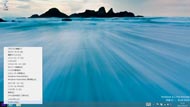
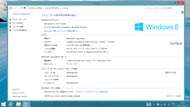
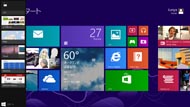 設定で気付いた人がいるかもしれないが、よく使う設定メニューが履歴形式で表示されており、階層を掘らずともトップ画面からすぐに目的の設定に触れるようになっている(画像=左、中央)
設定で気付いた人がいるかもしれないが、よく使う設定メニューが履歴形式で表示されており、階層を掘らずともトップ画面からすぐに目的の設定に触れるようになっている(画像=左、中央)スタート画面でマウスカーソルを左上または左下に持っていくと(タッチ操作の場合は画面左端から指を中央方向へと持っていき、いったん左端に戻す動作)、過去に開いたアプリ一覧が表示される。ここに「スタートボタン」が表示されている点に注目(画像=右)
今回のアップデートにおいて、筆者が最も気になったのは「画面分割」機能だ。従来のWindows 8も、画面を「メイン」と「スナップビュー」の2つのペインに分割して表示することができたが、画面比率は常に固定であった。「メイン」+「メイン」の構成にすることはできず、あくまで補助的なマルチタスク動作に留まっていたわけだ。8.1ではこの縛りがなくなり、2つのModern UIアプリを半々/1:1の形で配置可能になった。
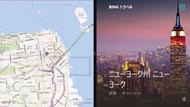
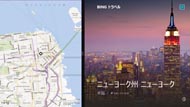
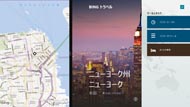 Windows 8.1は、Modern UIでも画面を分割して2つ以上のアプリを同時に実行可能になった。分割比率は中央のバーを動かすことで細かく調整可能で、どのサイズまで一方のペインを縮小できるかはアプリの設計に依存するようだ。地図アプリでは3つめの画面サイズまでが限界
Windows 8.1は、Modern UIでも画面を分割して2つ以上のアプリを同時に実行可能になった。分割比率は中央のバーを動かすことで細かく調整可能で、どのサイズまで一方のペインを縮小できるかはアプリの設計に依存するようだ。地図アプリでは3つめの画面サイズまでが限界デモンストレーションでは2つ以上のアプリを複数ペインに分割して同時動作させていたものも見たのだが、残念ながら今回Surface ProでWindows 8.1に少し触れた段階ではその方法は分からなかった(こちらは追って検証したい)。
画面分割比率は半々だけでなく、かなり細かく調整できる。ただ、片側ペインのサイズ的限界があるようで、中央の分割バーを片側に寄せすぎると、その寄せられたアプリは自動的にバックエンドに回り込んで消えてしまう。このサイズのしきい値はアプリごとに異なっているようで、例えば地図アプリは全体の3分の1ほどのサイズになると消えてしまうのに対し、Internet Explorerはかなり細いサイズまで縮小が可能だった。そして、どちらがメインのペインとして動作しているかはサイズには依存せず、適時切り替えて操作対象を指定できる。現在どちらのペインにフォーカスが当てられているかは、中央の分割バーにある縦棒の位置で判別できる。
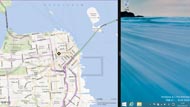
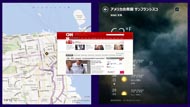
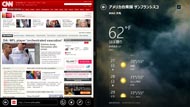 従来までは独立した画面として存在し、Snap Viewで分割表示しても各ウィンドウのサムネイルが表示されるだけだったデスクトップUI画面も、このような形(右ペイン)で画面分割による縮小表示が可能になっている(画像=左)
従来までは独立した画面として存在し、Snap Viewで分割表示しても各ウィンドウのサムネイルが表示されるだけだったデスクトップUI画面も、このような形(右ペイン)で画面分割による縮小表示が可能になっている(画像=左)画面を分割した状態のままでいったんスタート画面へと戻り、画面分割とは直接関係ないアプリを呼び出すと、分割バーの真上にアプリのサムネイルが出現する。この状態でサムネイルを左右いずれかに移動させると、分割された画面の片方が新たに開いたアプリのものとなる(画像=中央、右)
実際に操作してみて分かったことがもう1つ。いわゆる従来までの「スナップビュー」がWindows 8.1ではなくなっている。ペインのサイズを縮小していくと、アプリはそれに合わせて画面表示を最適化していくのだが、明確に従来のようなスナップビューの形状になることがなかった。また前述したようにペイン最小化におけるサイズもアプリにまちまちだ。このあたりがWindows 8から8.1への変化で特に大きなポイントと言えるかもしれない。
特にWindowsストアアプリ開発者は画面分割されることを前提に、Windows 8でのModern UIアプリの最小サイズだった1024×768ドットといった解像度や画面比率の固定表示に頼った作りが難しくなり、ユーザーの画面サイズの変更を見越したUIの最適化を意識しなければいけなくなったといえる。
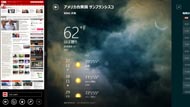
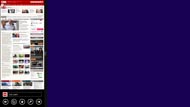 上記の地図アプリの場合とは異なり、Internet Explorerではこのサイズまで画面が縮小可能。アプリごとに縮小可能なサイズのしきい値が違うようだ(画像=左)
上記の地図アプリの場合とは異なり、Internet Explorerではこのサイズまで画面が縮小可能。アプリごとに縮小可能なサイズのしきい値が違うようだ(画像=左)アプリを起動した状態で画面上端から下端まで指を動かすと「アプリを終了」できる。これは画面分割中でも可能なのだが、画像=左の状態から画面右ペインに対してこの操作を行うと、このようなブランク表示となる。おそらくPreview版ゆえのバグとみられる
Preview版を総括すると、いわゆるベータ版に相当する扱いのバージョンながら安定性も高く、既存のWindows 8ユーザーであればそのまま違和感なく扱えるレベルに仕上がっている。ただ、ユーザー側にとっては違和感がなくても、新たな画面分割機能に見られるようにバックエンドでの細かい変更点が多々見受けられる。アプリ開発者の負担はやや多くなっている可能性がある。
Microsoftはここ最近、小型志向のタブレットをプッシュする傾向があるが、これは大画面のPCから小型タブレット/スマートデバイスまで、1つのアプリで幅広くカバーすることを推奨していることを受けての事情・意向とみられる。いずれにせよ、Windows 8.1の趨勢(すうせい)はこれらアプリ開発者の労力と動向に依存することになると予測する。
- 「Windows 9(仮称)」が今夜明らかに?――Microsoftイベントの見どころ
- Windows 9(仮称)に搭載されそうな「Siri」対抗の機能とは?
- Windows 9(仮称)のプレビューは9月30日に公開か?――見えてきた次期OSの姿
- Windows UpdateのPC起動不能トラブルがもたらす「別の大きな問題」とは?
- XP終了で慌てている間に、ジワジワ迫る「Vista」と「IE8」の寿命
- Windows 8.1 Update 2は結局どうなったのか?――見えてきた次期OS「Threshold」への道
- 3つのOSを1つにする「次期Windows」で何が変わるのか?――消えたSurface Miniの行方
- スマホ/タブレットをWindows PCと手軽に連携するには?――「OneDrive」使いこなしテク【モバイルOS編】
- 日本でも“年内に1Tバイト?”のオンラインストレージ――「OneDrive」使いこなしテク【活用編】
- “15Gバイトが無料”になったWindows標準オンラインストレージ――「OneDrive」使いこなしテク【基礎編】
- Windows PCを価格破壊するChromebook――廉価モデルは100〜200ドルが主戦場へ
- 本日発売の「Surface Pro 3」を使って感じたこと――本気でタブレット市場の攻略に乗り出すマイクロソフト
- 日本での個人向け提供も決まった「Office 365」、今後はどう進化するのか?
- FIFAワールドカップ、翠星のガルガンティア、Surface Pro 3、Xbox Oneも――日本マイクロソフト「独自の試み」に注目
- 改めて注意! 「8.1 Update」非適用のWindows 8.1はすでにアップデート対象外
- Appleの「Swift」で何やら騒がしい開発言語事情をまとめる
- サポート切れのWindows XPが“サポートされ続ける”事情
- Internet Explorer 11の新機能にみる「Windows 2020年問題」とは?
- 「10型でも4K」の時代へ――急激なディスプレイ精細化にWindowsはどう対応するか?
- Windows Phoneの「マルチタスク」は“8.1”でどうなったのか?
- PCでもスマホでもタブレットでも動く――Windowsの秘策「ユニバーサルアプリ」とは?
- 「Windows 8.1 Update」は確かな改善だが、発展途上にある
- “Next Windows”の動きを整理する――新UI、ユニバーサルアプリ、小型端末/IoT向けOS無料化
- Office for iPadだけじゃない――iOSやAndroidでWindows系サービスを賢く使う方法
- OS無料化だけじゃない――Windowsタブレットが今後大きな勢力になる要因
- 今後のMicrosoftに期待すること――「Build 2014」間もなく開催
- もうすぐ提供開始? Windows 8.1 Update 1の新機能をおさらい
- XPサポート終了、“より深刻”な課題──「ATM、レジスター対応」が怖い
- XPサポート終了、あなたにも影響するかもしれない“見落とされがち”なリスク
- Windows XPを使い続けている「家族や友人」を助けてあげてほしい
- 「3Dプリンタ」は、Windows 8.1の対応でブレイクするか
- 2014年のWindowsを時系列で整理する──9? 次期Windowsの名称は何になるのか
- 2014年のPC業界はどこへどのように進むのか
- 知っているとちょっとだけ便利、Windows 8.1 使いこなしTips──「簡単シャットダウン」編
- 知っているとちょっとだけ便利、Windows 8.1 使いこなしTips──「ストアアプリから外部ストレージを参照する方法」編
- 知っているとちょっとだけ便利、Windows 8.1 使いこなしTips──「ストアアプリ終了と再起動」編
- 次期Windows「Threshold」続報──Microsoftは新OSでどう挽回するのか
- 日本でもついに開始──「Xbox Music」ファーストインプレッション
- なぜかWindows 8.1は「タイムゾーンの自動調整機能」がない──なのでぷち工夫してみた
- 次期Windowsは2015年春登場? 開発コード名「Threshold」とは
- Windows 8.1+「SkyDrive」を使いこなす──「オフライン機能」編
- 「SkyDrive」使いこなしTips──「設定同期」と「モバイルデータ通信時の場合」編
- 「Surface 2」インプレッション──Surface 2/Surface Pro 2はどれだけ速くなった?
- 「Surface 2」インプレッション──旧世代からの“ほう、なるほど”な変更点を探る
- 最初に行う「Windows 8.1のカスタマイズ」──「スタートボタン」「デスクトップ」編
- アップデートには時間と根気が必要っ──NY発 「Windows 8.1」即インストールリポート
- これを用意しておこう──旧OSユーザーのための「Windows 8.1」導入ガイド(アップデート準備編)
- まもなく登場──旧OSユーザーのための「Windows 8.1」導入ガイド(基礎知識編)
- 「Surface 2/Pro 2」は3G/LTEを内蔵しないのだろうか
- Nokia携帯部門買収、「Surface 2」の評価したい部分
- Windows 8.1の「3Dプリンタ対応」って、どういうこと?
- 「Windows 8.1タブレット」は、iPad mini/Nexus 7に対抗できるのか
- Windows 8.1新機能チェック──強化された「マルチディスプレイ環境」
- Snapdragon+LTE内蔵版も? 次期「Surface」はどうなるか
- 「Surface」はどうなる? バルマーCEO「One Microsoft」戦略の意図
- Windows 8.1に機能が“退化”した標準アプリがある?──その理由を探る
- 「Windows 8.1」新機能チェック──統合が進んだSkyDrive、「オフライン機能」に注目
- 「Windows 8.1」新機能チェック──「Internet Explorer 11」は何が変わるのか
- 「Windows 8.1」新機能チェック──Modern UI「可変ウインドウサイズ」を考察
- そういえば「Office 365」って何でしたっけ?──いくつかあるOffice製品の違いを改めて解説
- Skype起動で表示される「アカウント統合」、具体的にはどういうこと?
- そういえば、なぜWindows 8は「スタートボタン」がなくなったんでしたっけ?
- スタートボタンが復活──「Windows 8.1」はどこが変わるのか
- 「Windows RT」、「8」とは何が違うんでしたっけ?
- 「Windows Blue」って何?
- 「2014年問題/XPサポート終了」って何?
- Windowsストアアプリ、「Windows RT非対応」のアプリもあるの?
- 改めて探す「定番Windows ストアアプリ」──暇つぶしゲーム&デスクトップツール編
- 改めて探す「定番Windows ストアアプリ」──クラウドサービス系アプリ編
- 改めて探す「定番Windows ストアアプリ」──SNS系アプリ編
- 「これから買うもん!」というあなたのために──「初回起動」編
- 「これから買うもん!」というあなたのために──「アップグレードアシスタント」編
- 「これから買うもん!」というあなたのために──「アップグレードインストール」編
- 「これから買うもん!」というあなたのために──「もう一度確認するエディション」編
- 最初に覚えたい必須操作──「ショートカット」編
- 最初に覚えたい必須操作──「マウス操作」編
- 最初に覚えたい必須操作──「チャーム」編
- 最初に覚えたい必須操作──「スタート画面」編
関連キーワード
鈴木淳也の「まとめて覚える! Windows 8」 | Windows 8.1 | Surface | アプリケーション開発 | Windows Store | Adobe Creative Cloud | ICONIA | Windowsストアアプリ | SkyDrive | Windows RT
関連記事
 BUILD 2013:「Windows 8.1」詳細機能を公開──バルマー氏基調講演フォトリポート
BUILD 2013:「Windows 8.1」詳細機能を公開──バルマー氏基調講演フォトリポート
Microsoftの開発者向け会議「BUILD 2013」が米国サンフランシスコで始まった。本稿では速報として、同日行われた同社CEOスティーブ・バルマー氏による基調講演の模様をフォトリポート形式で紹介していく。 「Windows 8.1 Preview」のダウンロード提供開始
「Windows 8.1 Preview」のダウンロード提供開始
Microsoftは開発者会議「BUILD 2013」の開催に合わせて、Windows 8.1のプレリリース版「Windows 8.1 Preview」を公開した。Windowsストアから無料でインストールできる 本田雅一のクロスオーバーデジタル:Windows 8.1はMicrosoftの課題にどう挑むか
本田雅一のクロスオーバーデジタル:Windows 8.1はMicrosoftの課題にどう挑むか
Microsoftの開発者会議「BUILD 2013」が始まる。注目はいよいよパブリックプレビュー版が配布となるWindows 8.1だ。このOSアップデートは、Windows 8が抱えるいくつかの課題への回答となる。 日本市場向け「Surface Pro」、海外版よりもオトク価格なのはなぜ?
日本市場向け「Surface Pro」、海外版よりもオトク価格なのはなぜ?
マイクロソフトのWindowsタブレット「Surface Pro」が国内市場にも投入される。発表会では日本市場向けの仕様に加え、グローバルモデルと比べて実質2〜3割安くなる価格設定に注目が集まった。 「Surface RT」ロードテスト:第1回 内蔵型スタンド“Kickstand”はアリか?――「Surface RT」
「Surface RT」ロードテスト:第1回 内蔵型スタンド“Kickstand”はアリか?――「Surface RT」
「Surface RT」の国内発売に合わせて、日本向けモデルの特徴や気になるポイントを追っていく。第1回はボディ、特に背面に内蔵したスタンド「Kickstand」をチェックする。 エイサー、片手サイズの8.1型Windows 8タブレット「Iconia W3-810」
エイサー、片手サイズの8.1型Windows 8タブレット「Iconia W3-810」
日本エイサーは、8.1型ワイド液晶を内蔵したWindows 8搭載タブレットPC「Iconia W3-810」を発売する。 “タッチ”に注力したラインアップ:「エイサーの本気を感じてほしい」――日本エイサー、世界最小のWindows 8タブレットなど7機種を国内発売
“タッチ”に注力したラインアップ:「エイサーの本気を感じてほしい」――日本エイサー、世界最小のWindows 8タブレットなど7機種を国内発売
日本エイサーが2013年夏モデルPCを一気に発表。COMPUTEX TAIPEI 2013で話題になった8.1型Windows 8タブレットなど7機種を日本でも発売する。 鈴木淳也の「まとめて覚える! Windows 8」:スタートボタンが復活──「Windows 8.1」はどこが変わるのか
鈴木淳也の「まとめて覚える! Windows 8」:スタートボタンが復活──「Windows 8.1」はどこが変わるのか
Windowsにスタートボタン(のようなもの)が復活するようだ。Microsoft公式ブログで2013年末にリリース予定とする「Windows 8.1」の新機能の一部が公開された。内容を要約する。 Windows 8特集
Windows 8特集
10月26日、ついに「Windows 8」が発売される! 生まれ変わったUI、Windows ストア、そしてタッチ対応のPC新モデルまで、Windows 8の注目記事と最新情報をお届け!! 「Windows 8.1(コードネーム:Windows Blue)」は無料アップデートと正式発表
「Windows 8.1(コードネーム:Windows Blue)」は無料アップデートと正式発表
Microsoftが、次期Windowsアップデートの正式名称は「Windows 8.1」で、年内にWindows Store経由で無料で行うと発表した。Windows 8だけでなく、Windows RTも対象になる。 注目タブレットデバイス情報はここから:タブレット USER
注目タブレットデバイス情報はここから:タブレット USER
iPad2、GALAXY Tab、XOOM、Optimus Pad、Eee Pad、ICONIA TAB……iOS/Android/Windowsなど、OS/サイズ別に話題のタブレットデバイス情報を集約!!
関連リンク
Copyright © ITmedia, Inc. All Rights Reserved.
アクセストップ10
- 「これで年単位の品薄が確定」――“Crucial撤退ショック”のPCパーツショップ (2025年12月06日)
- GoogleがAndroidの更新方針を変更 年1回から小刻みに/共同通信社と加盟する48の新聞社がPerplexityの「ただ乗り」に抗議 (2025年12月07日)
- バッファローのWi-Fi 7ルーター「AirStation WSR6500BE6P」を試す 2.5Gbps対応で約2万円 コスパの良さが光る (2025年12月05日)
- 「Appleは悪。Googleは開発者を理解している味方」というEpic GamesのスウィーニーCEOが歓迎する未来は本当にバラ色なのか (2025年12月05日)
- 31.5型4Kスマートディスプレイ「LG MyView Smart Monitor 32SR73U-W」がタイムセールで4万5800円に (2025年12月05日)
- アイ・オー、Type-C接続に対応した31.5型4K液晶ディスプレイ USBドック機能も利用可能 (2025年12月03日)
- 「ASUS Dual GeForce RTX 5070」がタイムセールで8万1627円に (2025年12月04日)
- ロジクールの定番“静音”トラックボール「M575SPd」が5180円で買える! デビューに最適? (2025年12月01日)
- 64GB構成すら“絶望”が近づく中で、CUDIMMの人気が再上昇 (2025年11月29日)
- Intelの新型CPU「Core Ultraプロセッサ(シリーズ3)」を支える「Intel 18A」と「PowerVia技術」を見てきた (2025年12月02日)